Hvordan lage et sektordiagram med Microsoft Office
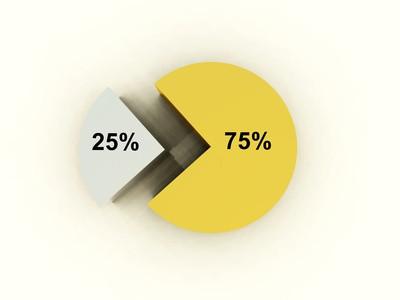
Kakediagrammet er en svært nyttig og visuell måte å organisere informasjon. Det er best brukt for å vise prosenter, bryte hver brikke av data til en bit av totalen. Opprette et slikt diagram i Microsoft Office er enkel takket være Excel kraftige regnearkfunksjoner. Når du har opprettet et datasett, er Excel Chart Wizard brukes til å generere resten.
Bruksanvisning
1 Åpne en ny Excel-regneark via Microsoft Office.
2 Skriv inn og ordne dataene du ønsker å vise i kakediagram i en enkelt serie i Excel-regnearket. Dette betyr at alle data som skal inkluderes i figuren bør strekke seg over bare en enkelt kolonne eller rekke, med en tilsvarende rad eller kolonne med etiketter.
3 Velg dataene du ønsker å vise i diagrammet ved å klikke på den første cellen og dra valgboksen i løpet av de resterende elementene. Inkluder serie etiketter i utvalget. Hvis dataene ikke er sammenhengende, velger du først cellegruppe, så hold CTRL-tasten mens du klikker på flere grupper du ønsker å legge til.
4 Klikk på "Chart Wizard" knappen på verktøylinjen eller naviger til "Chart> Sett inn" i menylinjen.
5 Følg dialogboksen på skjermen og velge kakediagrammet alternativ fra listen over diagramtyper. Klikk "Next" for å tilpasse tilleggsinformasjon som etiketter og farger. Når du er fornøyd med figuren, klikker du på "OK" og Excel vil generere kakediagrammet i et eget ark.
Hint
- Excel kan også opprette under diagrammer som bryter ut og detalj skiver av et kakediagram i mer detalj. For å gjøre dette velger du "Pie av Pie" eller "Bar of Pie" i under-diagrammet menyen etter å angi diagramtype til kakediagram, og følger ekstra instruksjonene på skjermen.
